BeZIPでは、エクスプローラから自動的にアーカイブファイルにフォルダやファイルを追加する ことができます。
(1)エクスプローラの画面からアーカイブファイルにしたいファイルやフォルダを選択し、メニューのファイル 或いは 選択した画面上でマウスの右クリックをします。
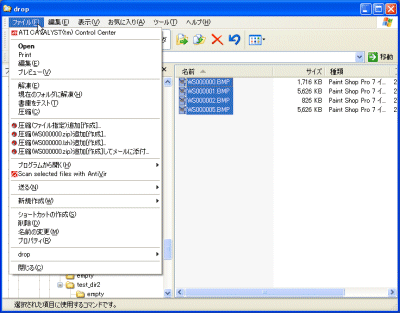
メニューのファイルをクリックした時の画面イメージ
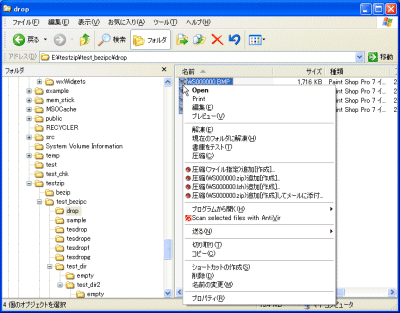
マウスの右クリックをした時の画面イメージ
(2)表示されたメニューから 圧縮(xxxxx)追加[作成] をクリックします。
(3)処理が終了次第、自動的にBeZIPは、終了します。
(1)エクスプローラの画面からアーカイブファイルにしたいファイルやフォルダを選択し、メニューのファイル 或いは 選択した画面上でマウスの右クリックをします。
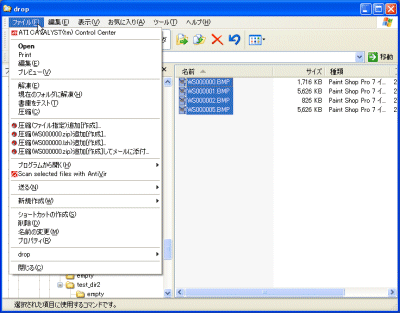
メニューのファイルをクリックした時の画面イメージ
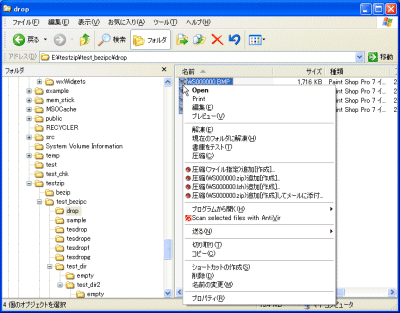
マウスの右クリックをした時の画面イメージ
(2)表示されたメニューから 圧縮(xxxxx)追加[作成] をクリックします。
圧縮(ファイル指定)追加[作成] では、追加或いは新規に作成するアーカイブファイルを指定する画面が表示され、指定されたファイルにエクスプローラで選択されているファイル・フォルダを追加します。
ファイルが存在しないアーカイブファイルを指定した場合は、自動的に作成されます。
ファイルの指定方法は、「既にあるアーカイブファイルを開く (2)ファイル名を指定する。」と同じです。
また、新規に作成する場合は、同一画面から、新しいアーカイブファイル名を指定してください。
圧縮(xxxxx.zip)追加[作成] 或いは 圧縮(xxxxx.lzh)追加[作成]では、xxxxxxx.zip または、xxxxxxx.lzh は、アーカイブファイル名となります。(選択されているファイルのいずれかのファイル名が自動的に使用されています。)
これを選択した場合は、自動的に選択したフォルダ配下にxxxxxxx.zip または、xxxxxxx.lzh の名前のアーカイブファイルにエクスプローラで選択されているファイル・フォルダを追加します。
xxxxxxx.zip または、xxxxxxx.lzh の名前のアーカイブファイルが存在しない場合は、自動的に作成されます。
ファイルが存在しないアーカイブファイルを指定した場合は、自動的に作成されます。
ファイルの指定方法は、「既にあるアーカイブファイルを開く (2)ファイル名を指定する。」と同じです。
また、新規に作成する場合は、同一画面から、新しいアーカイブファイル名を指定してください。
圧縮(xxxxx.zip)追加[作成] 或いは 圧縮(xxxxx.lzh)追加[作成]では、xxxxxxx.zip または、xxxxxxx.lzh は、アーカイブファイル名となります。(選択されているファイルのいずれかのファイル名が自動的に使用されています。)
これを選択した場合は、自動的に選択したフォルダ配下にxxxxxxx.zip または、xxxxxxx.lzh の名前のアーカイブファイルにエクスプローラで選択されているファイル・フォルダを追加します。
xxxxxxx.zip または、xxxxxxx.lzh の名前のアーカイブファイルが存在しない場合は、自動的に作成されます。
※ 圧縮(xxxxx.zip)追加[作成] 或いは 圧縮(xxxxx.lzh)追加[作成] のメニューは、ネットワークで共有されているファイルや、ローカルディスクのルートディレクトリでは、表示されません。
(3)処理が終了次第、自動的にBeZIPは、終了します。